用于高效模式给药 Focus 议程中的联系人很有用 我们如何在iPhone上创建一组联系人 ((Contact Lists)。联系人中的组在iCloud中同步,因此,如果我们对同一iCloud帐户进行身份验证,它们将在iPad或Mac上可用。
很长一段时间以来,创建联系人组的选项 往来 关于 iPhone 它不存在。家庭团体,朋友,同事 Contacts 只能从 iCloud.com → Contacts。
苹果多年后带回来 Groups ((Lists)作为iPhone联系议程的功能,允许用户创建联系人组并向整个组发送消息或电子邮件。同时,小组还帮助管理焦点模式,苹果在最新的iOS版本中开发了焦点模式。
目录
我们如何在iPhone上创建一组联系人 - 联系人列表 - 家庭,企业,朋友
我们可以在iPhone上添加联系组的此功能可在 iOS 16 和 iPados 16。
可以访问整个联系人列表 iCloud 从iPhone,我们有两个变体。 从 Phone,然后在底部的栏中,我们按 Contacts,或直接来自应用程序 Contacts。在我的教程中,我将使用该应用程序 Contacts 为了展示我们如何在iPhone上创建一组联系人。
1。我们打开申请 Contacts 在iPhone上。

2。我们转到联系人列表,在左侧,我们按下”Lists“。

3。在右上方我们按 “Add List” 然后 我们输入名称 新的 联系人列表。在我的示例中,我已经创建了两组联系人(Apple称之为联系人列表)。

我创建了“ myteam”联系人的列表。接下来,我们将看到如何在iPhone上的组 /联系人列表中添加联系人。
我们如何在iPhone上的列表 /一组联系人中添加联系人
我们输入新创建的联系人列表并添加联系人。我按标志 “+” 从右上角,在新创建的列表中添加所需的联系人。

我们有机会从议程中选择更多联系人,然后我们按 “Done” 要完成将联系人添加到列表中。
另一个选项是从议程中打开我们要添加列表中的联系人,运行到底部,然后 “Add to List”。我们选择要添加的联系人列表。

如何从一组联系人中删除联系人(从联系列表中删除)
为了消除列表中的联系人(联系人组),我们输入要消除该列表,然后从右向左滑动。 Remove。

按下 “Remove” 该联系人将从列表中删除,但仍将保留在iCloud联系人列表中。
我们希望该教程有用”如何在iPhone上创建联系人组“。
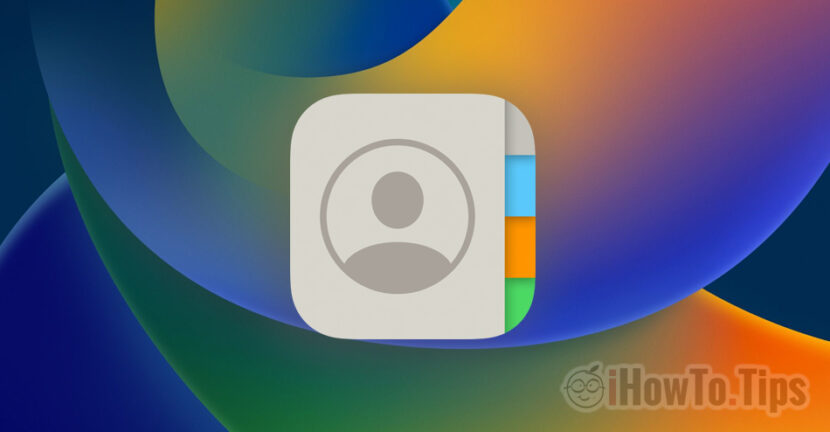









非常感谢!本教程对我有很大帮助。我一直在寻找创建联系列表的解决方案,但找不到任何有用的东西。谢谢你!